♣ 만남은 소중하게 인연은 아름답게~
| - Daum블로그 개편으로 여러가지로 적응하기가 더디네요. 그나마 잘 되지도 않고... |
*** 작업자료 ***
| 공284. 호랑나비 날개짓 꾸미기 - 피아노음악 - 설명내용 중에서 파란색 설명은 아래에 있는 보충설명(사진)을 참고하세요. - 작업자료는 위에 있는 압축자료를 저장하여 압축풀어 사용하세요 ----------------------------------------------------------------------------------------------------------------------------------- 1. 작업창 크기 : w=760. h=490 → 아래서 위로 이름=호랑나비1~호랑나비3 → 호랑나비3선택하고 _xscale=60%축소 → 1프레임에 Move(3) → 4프레임에 Remove → 호랑나비2선택하고 _xscale=80%축소 → 4프레임에 Move(3) → 7프레임에 Remove → 호랑나비1선택하고 _xscale=100% → 7프레임에 Move(3) → 10프레임에 Remove → 호랑나비1~3 묶어서 무비클립하고 이름=호랑나비 → Play → 120%확대 → 호랑나비 복사하여 이름=호랑나비2 → 맨아래로 임시 내려놓음(호랑나비 날아가기에 사용예정) → 배경123선택 → 101프레임에 Move(50) → 151프레임에 Move(50).활성화하고 → _x.vscale=0% → 500프레임에 Place → 배경123의 효과(3개)를 복사하여 호랑나비 101프레임에 붙여넣기 → Play 3. 시작화면 : 배경123 복사하여 맨위로 올리고 이름=배경123a → Components → Progress → ProgressCircle선택하여 더블클릭(작업창으로 들어옴) → 작업창 중앙에 맟추고 → Parameters → Bottom Highlig(색상)=파랑 → (이미지) 호랑나비 불러와서 70%축소하고 복사하여 작업창 좌.우 중앙에 정렬 → 배경123a와 호랑나비와 함께묶어서 무비클립하고 이름=시작화면 → 1프레임에 Place → 101프레임에 Remove → 500프레임에 Place → Play 4. 배경꾸미기 : (이미지) 배경22 불러와서 창 크기와 맟춤 → 테두리만들기는 해도되고 안해도 되고 자유로 하세요 5. 호랑나비 날아가기 : (이미지) 한밭수목원 불러와서 w=760. h=410. → 호랑나비2를 한밭수목원 위로 올려놓고 → _x.vscale=25%축소 → 1프레임에 Place → Motion Path툴 선택 → 51프레임에 클릭하고 → 나비가 날아갈 방향으로 1센티정도 적당히 클릭하고 → _rotation=25(방향을 틀어준다) → 다시 나비가 날아갈 방향으로 적당한 간격으로 클릭하고 나비방향도 틀어준다 → 같은방법으로 나비가 날아갈 방향으로 계속 만들어주고 마지막은 창 왼쪽 밖으로 보낸다 → Play 6. 소품꾸미기 : (이미지) 소녀1. 소녀2. 소녀3 불러와서 크기와 방향. 위치를 말맞게 정렬. → 소녀1~3, 호랑나비2, 한밭수목원을 묶어서 무비클립하고 이름=호랑나비날개짓 → 맨아래로 내림 → 배경22를 다시 맨아래로 내림 → Play 7. 마무리 : 서명.음악.글넣기.풀스크린.소스 등 자유로 꾸미고 → Play → 저장. 끝.  
  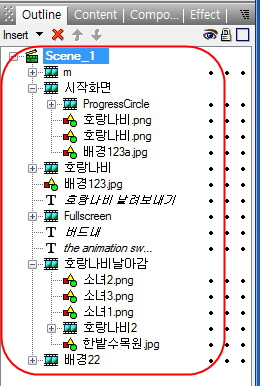 
|
'스위시 (Swish Max4) > 스위시공부방' 카테고리의 다른 글
| 공286. 약수터물결과 조롱박 흔들리기 : 전자올겐(평양아줌마) (0) | 2020.06.12 |
|---|---|
| 공285. 기차연기 효과내기 : 그 시절 종착지 음악(Let it Be) (0) | 2020.06.09 |
| 공283. 삼겹살구이 : 술 한잔/옥화령 (0) | 2020.05.24 |
| 공282. 음영효과 꾸미기 : 빛과 그림자/패티김 (0) | 2020.05.15 |
| 공281. 스위시응용(봄향기) : 또 다른 나/조항조 (0) | 2020.05.07 |